Pendahuluan
android-x86.org telah menerapkan installer yang mudah untuk menginstal Android-x86 ke harddisk.
* ext3
* ext2
* ntfs
* fat32
Ya, Anda dapat menginstal Android-x86 untuk filesystem NTFS untuk hidup berdampingan dengan Windows.
Langkah demi langkah
- Boot dari Android-x86 CD instalasi / USB, pilih 'Install Android untuk harddisk' item, seperti yang ditunjukkan di bawah ini
- Setelah detik boot, Anda akan melihat pilihan partisi dialog. Anda dapat memilih partisi yang ada untuk menginstal Android-x86, atau Anda dapat membuat atau memodifikasi partisi dengan memilih 'Buat / Ubah partisi'. Catatan Anda dapat menginstal Android-x86 ke disk eksternal seperti USB drive. Jika target drive tidak ditampilkan, coba 'Mendeteksi perangkat'.
- Android-x86 dapat berdampingan dengan sistem operasi lain atau data pada partisi yang dipilih. Jika partisi diformat, Anda dapat memilih 'Jangan format' untuk menyimpan data yang ada. Perhatikan jenis yang dipilih harus sesuai dengan partisi id, atau boot loader akan gagal untuk boot.
Juga perhatikan jika Anda memilih untuk memformat ke FAT32, Anda akan melihat peringatan bahwa android tidak dapat menyimpan data untuk FAT32. Anda masih dapat melanjutkan untuk menginstal, namun sistem android yang diinstal akan bekerja seperti sistem cd live. Artinya, semua data akan hilang setelah power off. Oleh karena itu kami tidak menyarankan untuk menginstal Android-x86 ke sebuah partisi FAT32.
- Pertanyaan berikutnya adalah apakah untuk menginstal boot loader Grub. Biasanya Anda harus menjawab ya, kecuali jika Anda ingin menginstal boot loader dengan tangan sendiri. Catatan installer boot hanya menciptakan item untuk Android-x86. Jika Anda berharap untuk boot sistem operasi lain, anda perlu menambahkan item ke / grub / menu.lst secara manual. Lihat bagian lanjutan untuk cara melakukannya.
- Jika Anda beruntung, instalasi akan dimulai, dan Anda akan melihat progress bar.
- Jika Anda melihat layar ini, instalasi selesai. Selamat!. Sekarang Anda dapat menjalankan langsung Andrond-x86, atau Anda dapat reboot dan menjalankannya.
***
Advanced
Multi-boot
Untuk boot sistem operasi lain, anda harus menambahkan item bagi mereka untuk / grub / menu.lst. Misalnya, untuk boot Windows, tambahkan berikut ini:
Code:
title Windows
rootnoverify (hd0,0) rootnoverify (hd0, 0)
chainloader +1 chainloader +1Ini mengasumsikan Windows diinstal ke partisi pertama dari hard disk pertama. Atau Anda perlu mengubah rootnoverify ke nilai yang sesuai. Lihat Grub manual for details.
Isu
VirtualBox
Anda harus reboot kalau sudah terinstal, jika tidak, layar akan berkedip. Ini mungkin sebuah bug dari VirtualBox.
VMware
Anda harus mengubah tipe disk virtual Anda untuk menjadi IDE karena tipe default di VMware adalah SCSI, dan Android-x86 kernel tidak dikonfigurasi untuk mendukung SCSI. Anda dapat mengikuti langkah-langkah ini:
* Buat mesin virtual.
* Edit pengaturan mesin virtual setelah mesin virtual diciptakan.
* Pilih hard disk dan menghapusnya.
* Tambah hard disk untuk membuat disk virtual yang baru, maka Anda dapat memilih IDE sebagai jenis disk virtual Anda.
* Setelah selesai, Anda dapat menginstal android-x86 normal.
Sumber : Angkringanlive.com















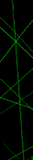
0 komentar:
Posting Komentar
SILAHKAN TULISKAN KOMENTAR SOBAT DISINI...
» Berkomentarlah dengan baik dan bijak, tidak mengandung unsur spam, SARA, pelecehan , dan komentar yang tidak sopan serta menyinggung apapun tanpa terkecuali, komentar yang melanggar ketentuan akan dihapus oleh Saya
SEKIAN Terima kasih, Salam Blogger !